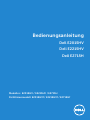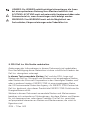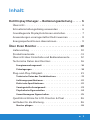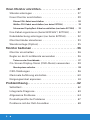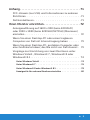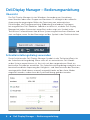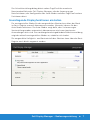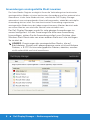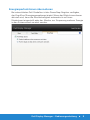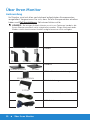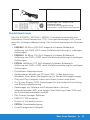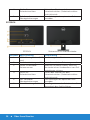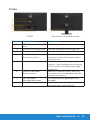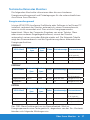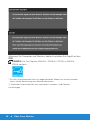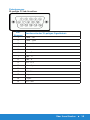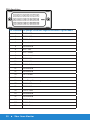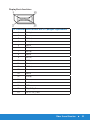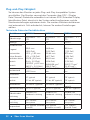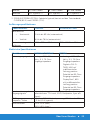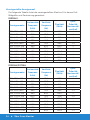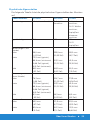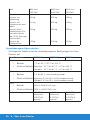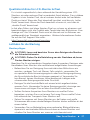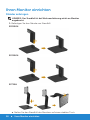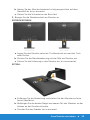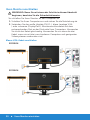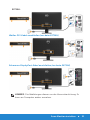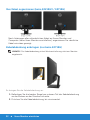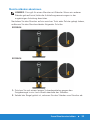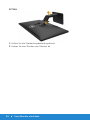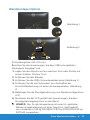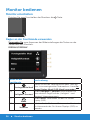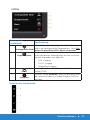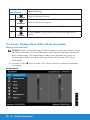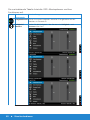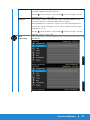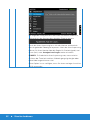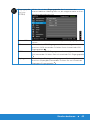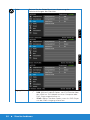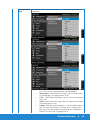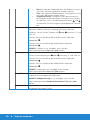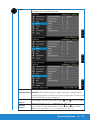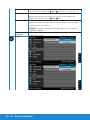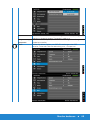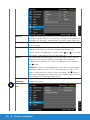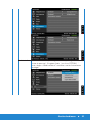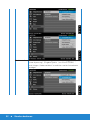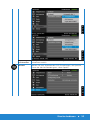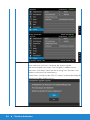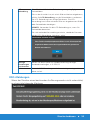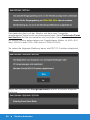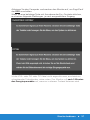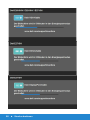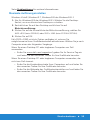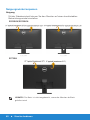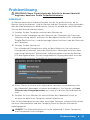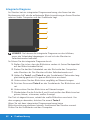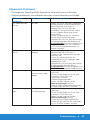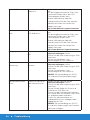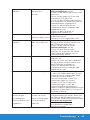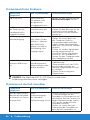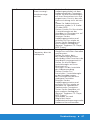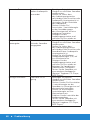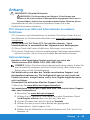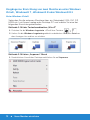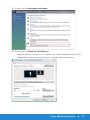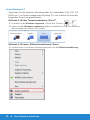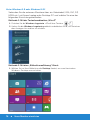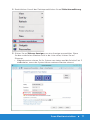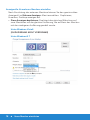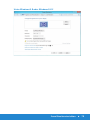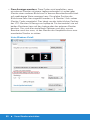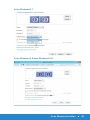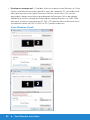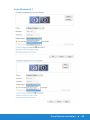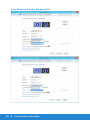Modellnr.: E2015HV / E2215HV / E2715H
Richtlinienmodell: E2015HVf / E2215HVf / E2715Hf
Bedienungsanleitung
Dell E2015HV
Dell E2215HV
Dell E2715H

HINWEIS: Ein HINWEIS enthält wichtige Informationen, die Ihnen
bei einer optimaleren Nutzung Ihres Monitors behilflich sind.
ACHTUNG: ACHTUNG weist auf potenzielle Hardwareschäden oder
Datenverluste hin, wenn Anweisungen nicht befolgt werden.
WARNUNG: Eine WARNUNG weist auf die Möglichkeit von
Sachschäden, Körperverletzungen oder Todesfällen hin.
©2014DellInc.Alle Rechte vorbehalten.
Änderungen der Informationen in diesem Dokument sind vorbehalten.
Eine Vervielfältigung dieser Materialien ist ohne schriftliche Erlaubnis der
Dell Inc. strengstens untersagt.
In diesem Text verwendete Marken: Dell und das DELL-Logo sind
Marken der Dell Inc. Microsoft und Windows sind eingetragene Marken
oder Marken der Microsoft Corporation in den Vereinigten Staaten und/
oder in anderen Ländern. ENERGY STAR ist eine eingetragene Marke
der US Environmental Protection Agency. Als ENERGY STAR-Partner hat
Dell Inc. bestimmt, dass dieses Produkt die ENERGY STAR-Richtlinien für
Energieeffizienz erfüllt.
Weitere in diesem Dokument verwendete Marken und Markennamen
beziehen sich entweder auf Unternehmen, die diese Marken und Namen
für sich beanspruchen, oder deren Produkte. Die Dell Inc. verzichtet
auf proprietäre Interessen an Marken und Markennamen, die nicht ihr
Eigentum sind.
2014 – 7 Rev. A00

3
Inhalt:
Dell Display Manager – Bedienungsanleitung ......6
Übersicht . . . . . . . . . . . . . . . . . . . . . . . . . . . . . . 6
Schnelleinstellungsdialog verwenden . . . . . . . . . . . . 6
Grundlegende Displayfunktionen einstellen. . . . . . . . . 7
Anwendungen voreingestellte Modi zuweisen . . . . . . . 8
Energiesparfunktionen übernehmen . . . . . . . . . . . . . 9
Über Ihren Monitor .............................10
Lieferumfang . . . . . . . . . . . . . . . . . . . . . . . . . . 10
Produktmerkmale . . . . . . . . . . . . . . . . . . . . . . . .11
Übersicht über Einzelteile und Bedienelemente . . . . . 12
Technische Daten des Monitors . . . . . . . . . . . . . . . 16
Energieverwaltungsmodi . . . . . . . . . . . . . . . . . . . . . . . . 16
Pinbelegungen . . . . . . . . . . . . . . . . . . . . . . . . . . . . . . . 18
Plug-and-Play-Fähigkeit. . . . . . . . . . . . . . . . . . . . 21
Technische Daten des Flachbildschirms. . . . . . . . . . . . . . . . 21
Auflösungsspezifikationen. . . . . . . . . . . . . . . . . . . . . . . . 22
Elektrische Spezifikationen . . . . . . . . . . . . . . . . . . . . . . . 22
Voreingestellte Anzeigemodi . . . . . . . . . . . . . . . . . . . . . . 23
Physikalische Eigenschaften. . . . . . . . . . . . . . . . . . . . . . . 24
Umweltbezogene Eigenschaften . . . . . . . . . . . . . . . . . . . . 25
Qualitätsrichtlinie für LCD-Monitor & Pixel . . . . . . . . 26
Leitfaden für die Wartung . . . . . . . . . . . . . . . . . . . 26
Monitor pflegen . . . . . . . . . . . . . . . . . . . . . . . . . . . . . . 26

4
Ihren Monitor einrichten ........................27
Ständer anbringen . . . . . . . . . . . . . . . . . . . . . . . 27
Ihren Monitor anschließen . . . . . . . . . . . . . . . . . . 29
Blaues VGA-Kabel anschließen . . . . . . . . . . . . . . . . . . . . . 30
Weißes DVI-Kabel anschließen (nur beim E2715H) . . . . . . . . . 31
Schwarzes DisplayPort-Kabel anschließen (nur beim E2715H) . . 31
Ihre Kabel organisieren (beim E2215HV / E2715H) . . . . 32
Kabelabdeckung anbringen (nur beim E2715H). . . . . . 32
Monitorständer abnehmen . . . . . . . . . . . . . . . . . . 33
Wandmontage (Option) . . . . . . . . . . . . . . . . . . . . 35
Monitor bedienen ..............................36
Monitor einschalten . . . . . . . . . . . . . . . . . . . . . . 36
Regler an der Frontblende verwenden . . . . . . . . . . . 36
Tasten an der Frontblende . . . . . . . . . . . . . . . . . . . . . . . . 37
On-Screen Display-Menü (OSD-Menü) verwenden . . . 38
Menüsystem aufrufen. . . . . . . . . . . . . . . . . . . . . . . . . . . 38
OSD-Meldungen . . . . . . . . . . . . . . . . . . . . . . . . 56
Maximale Auflösung einstellen. . . . . . . . . . . . . . . . 60
Neigungswinkel anpassen. . . . . . . . . . . . . . . . . . . 61
Problemlösung.................................62
Selbsttest . . . . . . . . . . . . . . . . . . . . . . . . . . . . . 62
Integrierte Diagnose . . . . . . . . . . . . . . . . . . . . . . 63
Allgemeine Probleme . . . . . . . . . . . . . . . . . . . . . 64
Produktspezifische Probleme . . . . . . . . . . . . . . . . 67
Probleme mit der Dell-Soundbar . . . . . . . . . . . . . . 68

5
Anhang........................................71
FCC-Hinweis (nur USA) und Informationen zu anderen
Richtlinien . . . . . . . . . . . . . . . . . . . . . . . . . . . . .71
Dell kontaktieren . . . . . . . . . . . . . . . . . . . . . . . . .71
Ihren Monitor einrichten ........................72
Anzeigeauflösung auf 1600 x 900 (beim E2015HV)
oder 1920 x 1080 (beim E2215HV/E2715H) (Maximum)
einstellen . . . . . . . . . . . . . . . . . . . . . . . . . . . . . 72
Wenn Sie einen Desktop-PC oder einen tragbaren
Computer von Dell mit Internetzugang haben . . . . . . 73
Wenn Sie einen Desktop-PC, portablen Computer oder
eine Grafikkarte haben, der/die nicht von Dell stammt . 73
Vorgänge zur Einrichtung von zwei Monitoren unter
Windows Vista® , Windows® 7 , Windows® 8 oder
Windows® 8.1 . . . . . . . . . . . . . . . . . . . . . . . . . . 74
Unter Windows Vista® . . . . . . . . . . . . . . . . . . . . . . . . . . 74
Unter Windows® 7 . . . . . . . . . . . . . . . . . . . . . . . . . . . . 76
Unter Windows® 8 oder Windows® 8.1. . . . . . . . . . . . . . . . 78
Anzeigestile für mehrere Monitore einstellen . . . . . . . . . . . . 80

6 Dell Display Manager – Bedienungsanleitung
Dell Display Manager – Bedienungsanleitung
Übersicht
Der Dell Display Manager ist eine Windows-Anwendung zur Verwaltung
eines Monitors oder einer Gruppe von Monitoren. Er ermöglicht die manuelle
Anpassung des angezeigten Bildes, die Zuweisung von automatischen
Einstellungen, die Energieverwaltung, Bilddrehung und andere Funktionen
bei ausgewählten Dell-Modellen. Sobald er installiert ist, wird der Dell Display
Manager bei jedem Systemstart ausgeführt und er zeigt sein Symbol in der
Taskleiste an. Informationen über die am System angeschlossenen Monitore sind
stets verfügbar, wenn Sie das Mauszeiger auf das Symbol in der Taskleiste halten.
Schnelleinstellungsdialog verwenden
Durch Anklicken des Dell Display Manager-Symbols in der Taskleiste öffnet sich
der Schnelleinstellungsdialog. Wenn mehr als ein unterstütztes Dell-Modell
an das System angeschlossen ist, lässt sich mit dem vorgesehenen Menü ein
bestimmter Zielmonitor auswählen. Der Schnelleinstellungsdialog ermöglicht eine
benutzerfreundliche Anpassung der Helligkeits- und Kontraststufen des Monitors;
voreingestellte Modi können manuell ausgewählt oder auf den Auto-Modus
eingestellt werden, zudem kann die Systemauflösung geändert werden.

Dell Display Manager – Bedienungsanleitung 7
Der Schnelleinstellungsdialog bietet zudem Zugriff auf die erweiterte
Benutzeroberfläche des Dell Display Managers, die der Anpassung von
Basisfunktionen, der Konfiguration des Auto-Modus und dem Zugriff auf weitere
Funktionen dient.
Grundlegende Displayfunktionen einstellen
Ein voreingestellter Modus für den ausgewählten Monitor kann über das Menü
im Basis-Register manuell übernommen werden. Alternativ können Sie den
Auto-Modus aktivieren. Der Auto-Modus sorgt dafür, dass Ihr bevorzugter
Voreinstellungsmodus automatisch übernommen wird, wenn bestimmte
Anwendungen aktiv sind. Eine vorübergehend eingeblendete Bildschirmmeldung
zeigt den aktuell voreingestellten Modus an, sobald er sich ändert.
Die ausgewählte Helligkeits- und Kontraststufe des Monitors kann über das Basis-
Register auch direkt angepasst werden.

8 Dell Display Manager – Bedienungsanleitung
Anwendungen voreingestellte Modi zuweisen
Das Auto-Modus-Register ermöglicht Ihnen die Verbindung eines bestimmten
voreingestellten Modus mit einer bestimmten Anwendung und ihre automatische
Übernahme. Ist der Auto-Modus aktiviert, schaltet der Dell Display Manager
automatisch zum entsprechenden Voreinstellungsmodus, sobald die verknüpfte
Anwendung aktiviert wird. Der einer bestimmten Anwendung zugewiesene
voreingestellte Modus kann bei jedem angeschlossenen Monitor identisch oder
von einem Monitor zum nächsten Monitor unterschiedlich sein.
Der Dell Display Manager wurde für viele gängige Anwendungen im
voraus konfiguriert. Um der Zuweisungsliste eine neue Anwendung
hinzuzufügen, ziehen Sie die Anwendung einfach vom Desktop, dem
Windows Start-Menü oder von einer anderen Stelle zur Liste und legen
Sie sie dort ab.
HINWEIS: Zuweisungen des voreingestellten Modus, die auf
Batchdateien, Skripte und Ladeprogramme sowie nicht ausführbare
Dateien, z. B. ZIP-Archive oder gepackte Dateien, abzielen, werden
nicht unterstützt und sind unwirksam.

Dell Display Manager – Bedienungsanleitung 9
Energiesparfunktionen übernehmen
Bei unterstützten Dell-Modellen ist das PowerNap-Register verfügbar,
das Zugriff auf Energiesparoptionen bietet. Wenn der Bildschirmschoner
aktiviert wird, kann die Monitorhelligkeit automatisch auf ihren
Mindestwert eingestellt oder der Monitor zur Einsparung weiterer Energie
in den Ruhezustand versetzt werden.

10 Über Ihren Monitor
Über Ihren Monitor
Lieferumfang
Ihr Monitor wird mit allen nachstehend aufgelisteten Komponenten
ausgeliefert. Vergewissern Sie sich, dass Sie alle Komponenten erhalten
haben und Dell kontaktieren, falls etwas fehlen sollte.
HINWEIS: Bei einigen Artikeln könnte es sich um Optionen handeln, die
Ihrem Monitor eventuell nicht mitgeliefert werden. Einige Merkmale oder
Medien sind in bestimmten Ländern möglicherweise nicht verfügbar.
•Monitor
E2015HV E2215HV E2715H
•Ständer
E2015HV/E2215HV E2715H
•Standfuß
E2015HV/E2215HV
•VESA
™
-Schraubenabdeckung
E2715H
•Kabelabdeckung
•Netzkabel (variiert je nach Land)
•VGA-Kabel

Über Ihren Monitor 11
E2715H
•DVI-Kabel
•Datenträger mit Treibern und
Dokumentation
•Schnelleinrichtungsanleitung
•Sicherheits- und Richtlinienhinweise
Produktmerkmale
Der Dell E2015HV / E2215HV / E2715H -Flachbildschirm besitzt eine
Aktivmatrix-Dünnfilmtransistor (TFT)- Flüssigkristallanzeige (LCD) sowie
eine LED-Hintergrundbeleuchtung. Der Funktionsmerkmale des Monitors
sind:
• E2015HV: 49,53cm (19,5 Zoll) diagonal sichtbarer Bildbereich,
Auflösung von 1600 x 900 sowie Vollbildunterstützung für niedrigere
Auflösungen.
• E2215HV: 54,69cm (21,5 Zoll) diagonal sichtbarer Bildbereich,
Auflösung von 1920 x 1080 sowie Vollbildunterstützung für niedrigere
Auflösungen.
• E2715H: 68,58cm (27,0 Zoll) diagonal sichtbarer Bildbereich,
Auflösung von 1920 x 1080 sowie Vollbildunterstützung für niedrigere
Auflösungen.
• Einstellbarer Neigungswinkel.
• Abnehmbarer Ständer und 100 mm VESA- (Video Electronics
Standards Association) Montagelöcher für flexible Montagelösungen.
• Plug-and-Play-Fähigkeit, sofern von Ihrem System unterstützt.
• On-Screen Display (OSD) Anpassungen für eine einfache Einrichtung
und Bildschirmoptimierung.
• Datenträger mit Software und Dokumentation, der eine
Informationsdatei (INF), eine Image Color Matching-Datei (ICM) und
die Produktdokumentation enthält.
• Dell Display Manager-Software
• ENERGY STAR-konform.
• Schlitz für Sicherheitsschloss.
• E2715H: Ständerbefestigung..
• Asset-Management-Fähigkeit.

12 Über Ihren Monitor
• E2015HV/E2215HV: EPEAT Sliver-konform
• E2715H: EPEAT Gold-konform.
• CECP (für China).
• RoHS-konform.
• E2715H: TCO-zertifizierte Displays.
• E2015HV/E2215HV: Unterstützt VGA.
• E2715H: Unterstützt VGA, DVI-D, Displayport 1.2.
• Energy Gauge zeigt den aktuellen Energieverbrauch des Monitors in
Echtzeit an.
Übersicht über Einzelteile und Bedienelemente
Vorderseite
E2015HV:

Über Ihren Monitor 13
E2215HV/E2715H:
1. Funktionstasten (für weitere Informationen siehe Monitor bedienen)
2
Ein-/Austaste (mit LED-Anzeige) Verwenden Sie
Rückseite
E2015HV:
E2015HV Rückansicht mit Monitorständer
Nummer Beschreibung Verwendung
1 VESA-Montagelöcher (100
mm)
Zur Montage des Monitors.
2 Amtliches Leistungsschild Listet die amtlichen Zulassungen auf.
3 Etikett mit Barcode-
Seriennummer
Beachten Sie dieses Etikett, wenn Sie
den technischen Kundendienst von Dell
kontaktieren müssen.

14 Über Ihren Monitor
4 Schlitz für
Sicherheitsschloss
Sichert den Monitor mit dem
Sicherheitsschloss (Sicherheitsschloss
nicht inklusive).
5 Dell-Soundbar-
Montagehalterungen
Zum Anbringen der optionalen Dell-
Soundbar.
E2215HV:
E2215HV Rückansicht mit Monitorständer
Nummer Beschreibung Verwendung
1 VESA-Montagelöcher (100
mm)
Zur Montage des Monitors.
2 Amtliches Leistungsschild Listet die amtlichen Zulassungen auf.
3 Etikett mit Barcode-
Seriennummer
Beachten Sie dieses Etikett, wenn Sie
den technischen Kundendienst von Dell
kontaktieren müssen.
4 Schlitz für
Sicherheitsschloss
Sichert den Monitor mit dem
Sicherheitsschloss (Sicherheitsschloss
nicht inklusive).
5 Dell-Soundbar-
Montagehalterungen
Zum Anbringen der optionalen Dell-
Soundbar.
6 Kabelverwaltungsschlitz Zum Organisieren der Kabel, indem Sie
diese durch den Schlitz führen.

Über Ihren Monitor 15
E2715H:
E2715H Rückansicht mit Monitorständer
Nummer Beschreibung Verwendung
1 VESA-Montagelöcher (100
mm)
Zur Montage des Monitors.
2 Amtliches Leistungsschild Listet die amtlichen Zulassungen auf.
3 Ständerfreigabetaste Zum Lösen des Ständers vom Monitor.
4 Schlitz für
Sicherheitsschloss
Sichert den Monitor mit dem
Sicherheitsschloss (Sicherheitsschloss
nicht inklusive).
5 Serviceaufkleber Der Dell-Serviceaufkleber ist für die
Garantie- und Kundendienstverwaltung
bei Dell und für Grundsystemeinträge
vorgesehen.
6 Etikett mit Barcode-
Seriennummer
Beachten Sie dieses Etikett, wenn Sie
den technischen Kundendienst von Dell
kontaktieren müssen.
7 Dell-Soundbar-
Montagehalterungen
Zum Anbringen der optionalen Dell-
Soundbar.
8 Kabelverwaltungsschlitz Zum Organisieren der Kabel, indem Sie
diese durch den Schlitz führen.

16 Über Ihren Monitor
Ansicht von der Seite
E2015HV/E2215HV E2715H
Rechte Seite
Unterseite
E2015HV/E2215HV:
Nummer Beschreibung Verwendung
1 AC-Netzanschluss Für den Anschluss der Monitornetzleitung.
2 VGA-Anschluss Für den Anschluss Ihres Computers an den
Monitor mit einem VGA-Kabel.
E2715H:
Nummer Beschreibung Verwendung
1 AC-Netzanschluss Für den Anschluss der Monitornetzleitung.
2 Displayport-
Anschluss
Für den Anschluss Ihres Computers an den
Monitor mit einem Displayport-Kabel.
3 DVI-Anschluss Für den Anschluss Ihres Computers an den
Monitor mit einem DVI-Kabel.
4 VGA-Anschluss Für den Anschluss Ihres Computers an den
Monitor mit einem VGA-Kabel.

Über Ihren Monitor 17
Technische Daten des Monitors
Die folgenden Abschnitte informieren über die verschiedenen
Energieverwaltungsmodi und Pinbelegungen für die unterschiedlichen
Anschlüsse Ihres Monitors.
Energieverwaltungsmodi
Ist eine VESA DPM-konforme Grafikkarte oder Software in/auf Ihrem PC
installiert, reduziert der Monitor automatisch seinen Stromverbrauch,
wenn er nicht verwendet wird. Dies wird als Energiesparmodus
bezeichnet. Wenn der Computer Eingaben von einer Tastatur, Maus
oder einem anderen Eingabegerät erkennt, nimmt der Monitor
automatisch seinen normalen Betrieb wieder auf. Die folgende Tabelle
zeigt den Stromverbrauch und die Signalisierung dieser automatischen
Energiesparfunktion:
E2015HV
VESA-Modi
Horizontale
Sync
Vertikale
Sync
Video Betriebsanzeige Stromverbrauch
Normaler Betrieb Aktiv Aktiv Aktiv Weiß 20 W (Maximum)**
16 W (typisch)
Energiesparmodus Inaktiv Inaktiv Schwarz Leuchtet weiß Weniger als 0,5 W
Ausschalten - - Aus Weniger als 0,5 W *
E2215HV
VESA-Modi
Horizontale
Sync
Vertikale
Sync
Video Betriebsanzeige Stromverbrauch
Normaler Betrieb Aktiv Aktiv Aktiv Weiß 25 W (Maximum)**
18.5 W (typisch)
Energiesparmodus Inaktiv Inaktiv Schwarz Leuchtet weiß Weniger als 0,5 W
Ausschalten - - Aus Weniger als 0,5 W *
E2715H
VESA-Modi
Horizontale
Sync
Vertikale
Sync
Video Betriebsanzeige Stromverbrauch
Normaler Betrieb Aktiv Aktiv Aktiv Weiß 31 W (Maximum)**
25 W (typisch)
Energiesparmodus Inaktiv Inaktiv Schwarz Leuchtet weiß Weniger als 0,5 W
Ausschalten - - Aus Weniger als 0,5 W *
Das OSD-Menü funktioniert nur im Normalbetrieb. Wird im
Energiesparmodus eine Taste gedrückt, abgesehen von der Ein-/Austaste,
blenden sich folgende Meldungen ein:

18 Über Ihren Monitor
Aktivieren Sie Computer und Monitor, dadurch erhalten Sie Zugriff auf das
OSD.
HINWEIS: Der Dell-Monitor E2015HV / E2215HV / E2715H ist ENERGY
STAR®-konform.
* Ein Null-Stromverbrauch kann im abgeschalteten Modus nur erreicht werden,
wenn Sie die Netzleitung vom Monitor abtrennen.
** Maximaler Stromverbrauch mit maximalen Luminanz- und Kontrast-
Einstellungen.

Über Ihren Monitor 19
Pinbelegungen
15-poliger D-Sub-Anschluss
Pin-
Nummer
Monitorseite des 15-poligen Signalkabels
1 Video - rot
2 Video - grün
3 Video - blau
4 Erde
5 Selbsttest
6 Erde - R
7 Erde - G
8 Erde - B
9 DDC +5 V
10 Erde - Sync
11 Erde
12 DDC-Daten
13 H-Sync
14 V-Sync
15 DDC-Takt

20 Über Ihren Monitor
DVI-Anschluss
Pin-Nummer 24-polige Seite des angeschlossenen Signalkabels
1 TMDS RX2-
2 TMDS RX2+
3 TMDS-Erde
4 Schwebend
5 Schwebend
6 DDC-Takt
7 DDC-Daten
8 Schwebend
9 TMDS RX1-
10 TMDS RX1+
11 TMDS-Erde
12 Schwebend
13 Schwebend
14 +5 V-Strom
15 Selbsttest
16 Hot-Plug-Erkennung
17 TMDS RX0-
18 TMDS RX0+
19 TMDS-Erde
20 Schwebend
21 Schwebend
22 TMDS-Erde
23 TMDS-Takt+
24 TMDS-Takt-
Seite wird geladen ...
Seite wird geladen ...
Seite wird geladen ...
Seite wird geladen ...
Seite wird geladen ...
Seite wird geladen ...
Seite wird geladen ...
Seite wird geladen ...
Seite wird geladen ...
Seite wird geladen ...
Seite wird geladen ...
Seite wird geladen ...
Seite wird geladen ...
Seite wird geladen ...
Seite wird geladen ...
Seite wird geladen ...
Seite wird geladen ...
Seite wird geladen ...
Seite wird geladen ...
Seite wird geladen ...
Seite wird geladen ...
Seite wird geladen ...
Seite wird geladen ...
Seite wird geladen ...
Seite wird geladen ...
Seite wird geladen ...
Seite wird geladen ...
Seite wird geladen ...
Seite wird geladen ...
Seite wird geladen ...
Seite wird geladen ...
Seite wird geladen ...
Seite wird geladen ...
Seite wird geladen ...
Seite wird geladen ...
Seite wird geladen ...
Seite wird geladen ...
Seite wird geladen ...
Seite wird geladen ...
Seite wird geladen ...
Seite wird geladen ...
Seite wird geladen ...
Seite wird geladen ...
Seite wird geladen ...
Seite wird geladen ...
Seite wird geladen ...
Seite wird geladen ...
Seite wird geladen ...
Seite wird geladen ...
Seite wird geladen ...
Seite wird geladen ...
Seite wird geladen ...
Seite wird geladen ...
Seite wird geladen ...
Seite wird geladen ...
Seite wird geladen ...
Seite wird geladen ...
Seite wird geladen ...
Seite wird geladen ...
Seite wird geladen ...
Seite wird geladen ...
Seite wird geladen ...
Seite wird geladen ...
Seite wird geladen ...
-
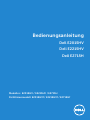 1
1
-
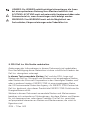 2
2
-
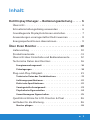 3
3
-
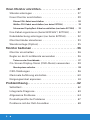 4
4
-
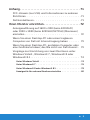 5
5
-
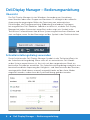 6
6
-
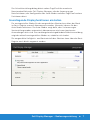 7
7
-
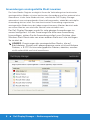 8
8
-
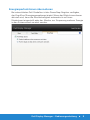 9
9
-
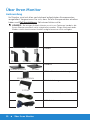 10
10
-
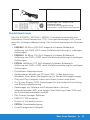 11
11
-
 12
12
-
 13
13
-
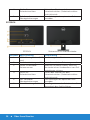 14
14
-
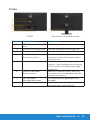 15
15
-
 16
16
-
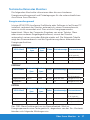 17
17
-
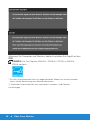 18
18
-
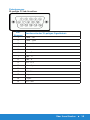 19
19
-
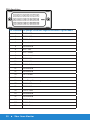 20
20
-
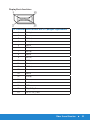 21
21
-
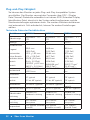 22
22
-
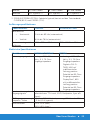 23
23
-
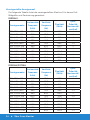 24
24
-
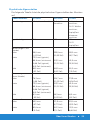 25
25
-
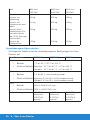 26
26
-
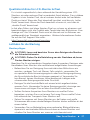 27
27
-
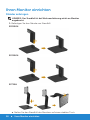 28
28
-
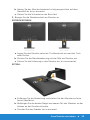 29
29
-
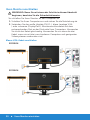 30
30
-
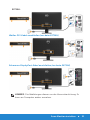 31
31
-
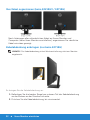 32
32
-
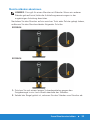 33
33
-
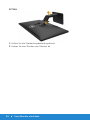 34
34
-
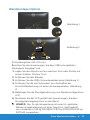 35
35
-
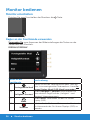 36
36
-
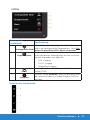 37
37
-
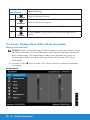 38
38
-
 39
39
-
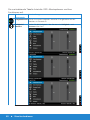 40
40
-
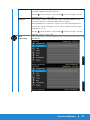 41
41
-
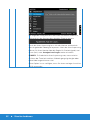 42
42
-
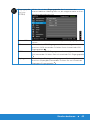 43
43
-
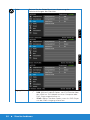 44
44
-
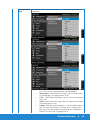 45
45
-
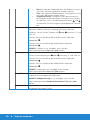 46
46
-
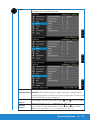 47
47
-
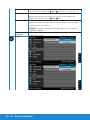 48
48
-
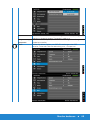 49
49
-
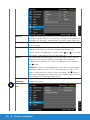 50
50
-
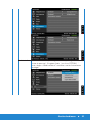 51
51
-
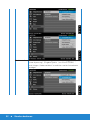 52
52
-
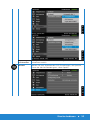 53
53
-
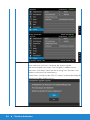 54
54
-
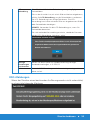 55
55
-
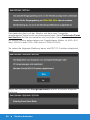 56
56
-
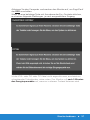 57
57
-
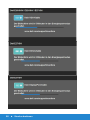 58
58
-
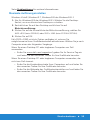 59
59
-
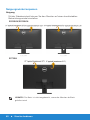 60
60
-
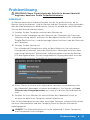 61
61
-
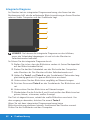 62
62
-
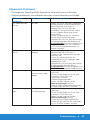 63
63
-
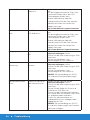 64
64
-
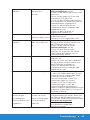 65
65
-
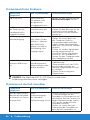 66
66
-
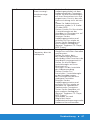 67
67
-
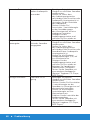 68
68
-
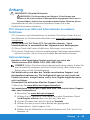 69
69
-
 70
70
-
 71
71
-
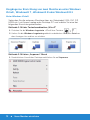 72
72
-
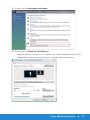 73
73
-
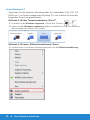 74
74
-
 75
75
-
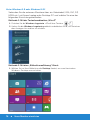 76
76
-
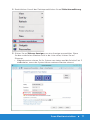 77
77
-
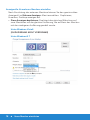 78
78
-
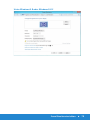 79
79
-
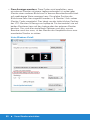 80
80
-
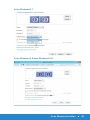 81
81
-
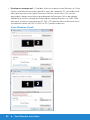 82
82
-
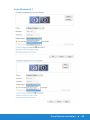 83
83
-
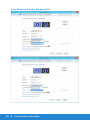 84
84
Verwandte Artikel
-
Dell E2414H Benutzerhandbuch
-
Dell P2014H Benutzerhandbuch
-
Dell P2314H Benutzerhandbuch
-
Dell E5515H Benutzerhandbuch
-
Dell P1914S Benutzerhandbuch
-
Dell P2714H Benutzerhandbuch
-
Dell E1715S Benutzerhandbuch
-
Dell E2314H Benutzerhandbuch
-
Dell OptiPlex 3020M Bedienungsanleitung
-
Dell OptiPlex 3020M Bedienungsanleitung